Việc vô tình xóa video TikTok hoặc không may bị mất video do sự cố kỹ thuật là điều không hiếm gặp. Nhiều người dùng cảm thấy lo lắng khi không thể tìm lại được nội dung mình từng đăng tải. Tuy nhiên, cách khôi phục video đã xoá trên TikTok không quá phức tạp nếu bạn biết cách áp dụng đúng quy trình. Trong bài viết này, chúng tôi sẽ chia sẻ đầy đủ 3 phương pháp để giúp bạn lấy lại video đã xóa trên TikTok một cách nhanh chóng và hiệu quả.

Tóm tắt nội dung
Cách khôi phục video đã xoá trên TikTok bằng Trung tâm hỗ trợ
Nếu bạn không thể tìm thấy video cũ trên thiết bị hoặc bản nháp, việc đầu tiên bạn có thể làm là liên hệ trực tiếp với bộ phận hỗ trợ của TikTok.
Các bước thực hiện như sau:
Bước 1: Mở ứng dụng TikTok trên thiết bị di động của bạn. Tại giao diện chính, nhấn vào biểu tượng “Hồ sơ” nằm ở góc dưới bên phải màn hình.
Bước 2: Nhấn vào biểu tượng ba gạch ngang ở góc trên bên phải để mở phần tùy chọn.
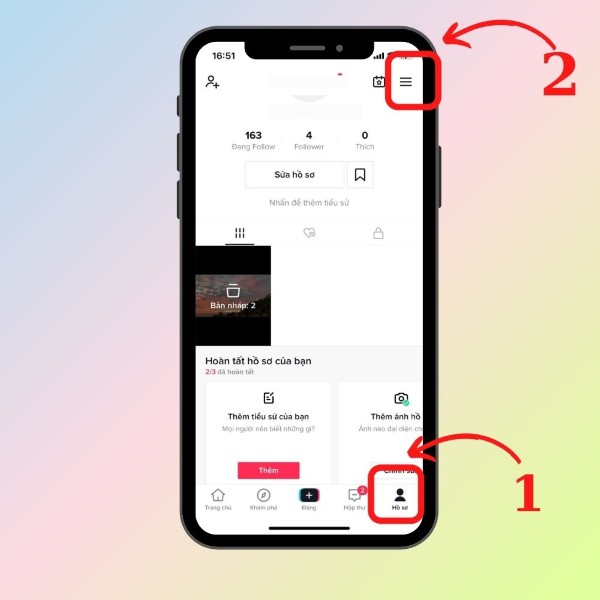
Bước 3: Chọn mục “Cài đặt và Quyền riêng tư” trong danh sách xuất hiện.
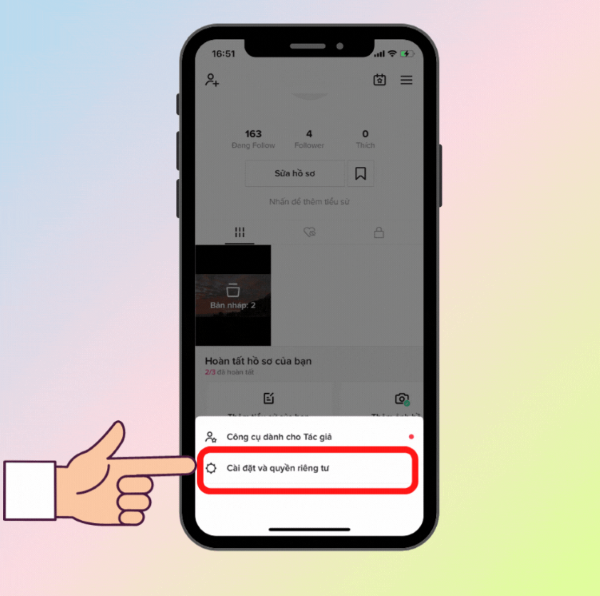
Bước 4: Cuộn xuống và chọn “Trung tâm Trợ giúp”.
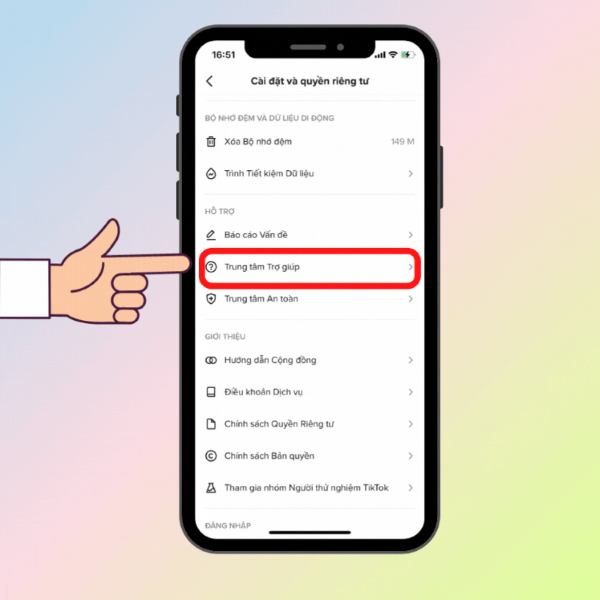
Bước 5: Tại giao diện trung tâm trợ giúp, bạn nhập vào khung tìm kiếm nội dung mô tả vấn đề như: “Tôi đã xóa nhầm video và muốn khôi phục lại, mong được hỗ trợ kiểm tra.”
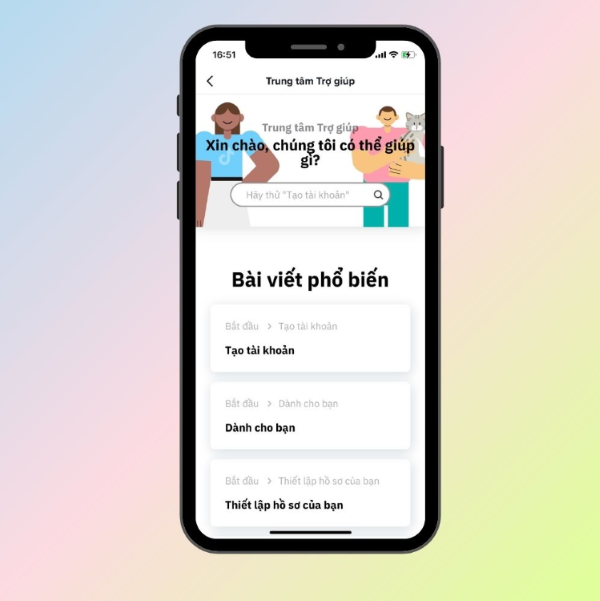
Bước 6: Chọn mục Gửi yêu cầu hỗ trợ, điền đầy đủ thông tin cần thiết và gửi đi. Đội ngũ kỹ thuật của TikTok sẽ tiếp nhận và phản hồi lại thông tin sau khi xem xét trường hợp của bạn.
Lưu ý: TikTok chỉ hỗ trợ khôi phục trong trường hợp video bị xóa do lỗi hệ thống hoặc nhầm lẫn từ phía nền tảng. Nếu bạn tự tay xóa video, khả năng khôi phục sẽ thấp hơn.
Cách khôi phục video đã xoá trên TikTok nếu bạn còn lưu trên điện thoại
Trong nhiều tình huống, bạn có thể đã lưu video TikTok về máy trước khi đăng. Khi đó, bạn hoàn toàn có thể đăng lại video đã xóa theo các bước chi tiết dưới đây.
Thực hiện các bước như sau:
Bước 1: Mở ứng dụng TikTok, nhấn vào biểu tượng dấu cộng (+) ở thanh công cụ dưới màn hình.

Bước 2: Ở màn hình quay video mới, bạn nhấn chọn “Tải lên” ở góc phải bên dưới.
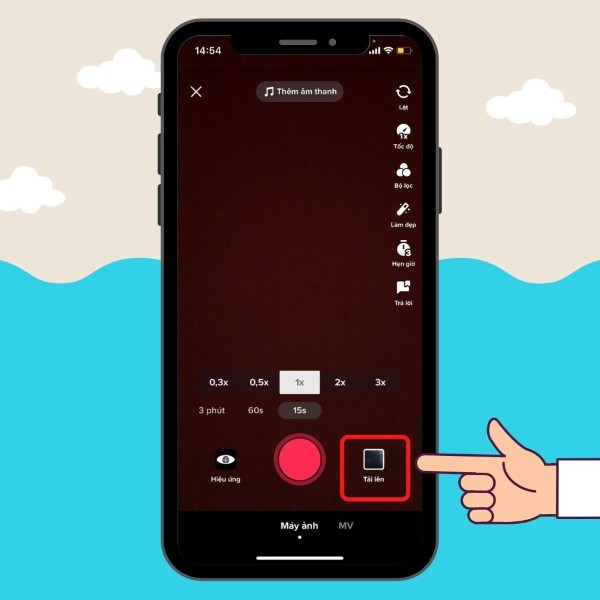
Bước 3: Tìm và chọn video mà bạn muốn khôi phục từ thư viện điện thoại. Sau đó, bấm “Tiếp”.
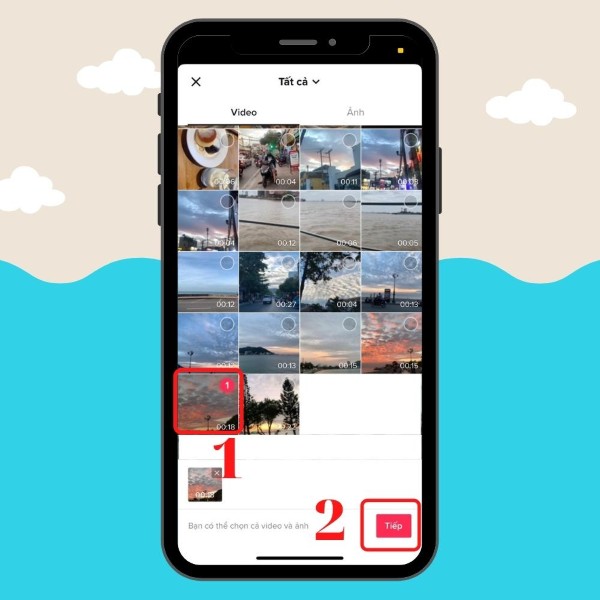
Bước 4: Bạn sẽ được chuyển tới giao diện cắt chỉnh video. Tại đây, nếu muốn, bạn có thể điều chỉnh thời lượng bằng cách kéo khung màu đỏ ở phần timeline.
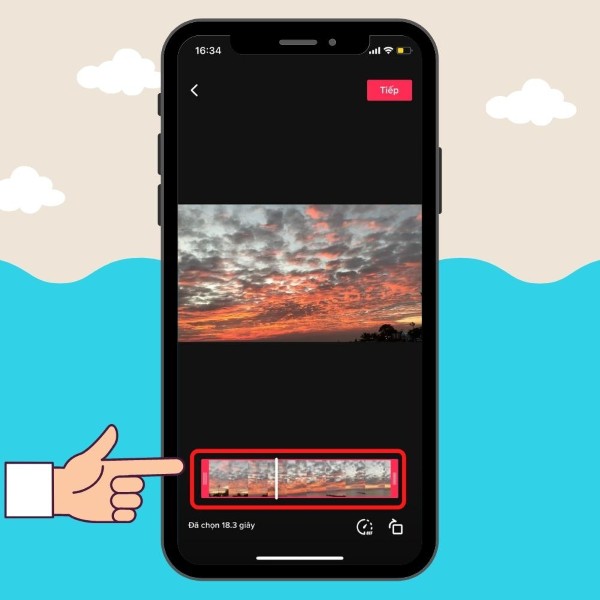
Bước 5: Muốn chỉnh tốc độ phát, hãy giữ vào biểu tượng chiếc đồng hồ hoặc chọn ô vuông để xoay video (nếu cần). Bấm “Tiếp” để đi đến bước chỉnh sửa.
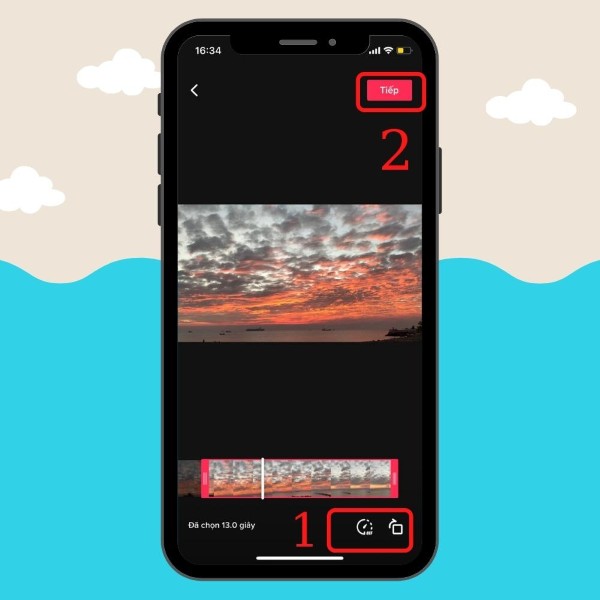
Bước 6: Ở bước này, bạn có thể thêm hiệu ứng, bộ lọc, giọng nói, nhãn dán, văn bản,… để video hấp dẫn hơn.
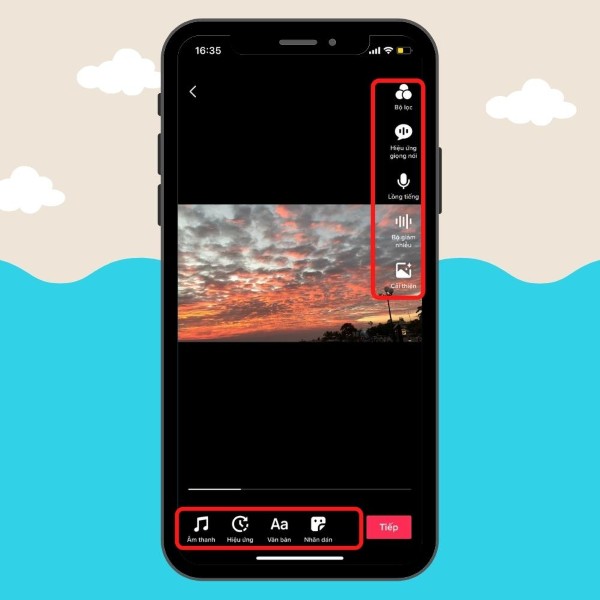
Bước 7: Sau khi hoàn tất mọi chỉnh sửa, nhấn “Tiếp” để sang phần mô tả và thiết lập.
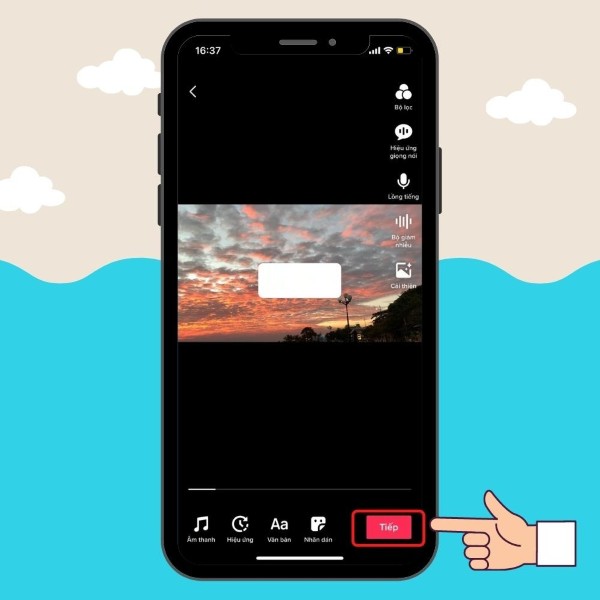
Bước 8: Thêm mô tả, hashtag, gắn thẻ bạn bè. Bạn cũng có thể chọn ảnh bìa để làm nổi bật video.
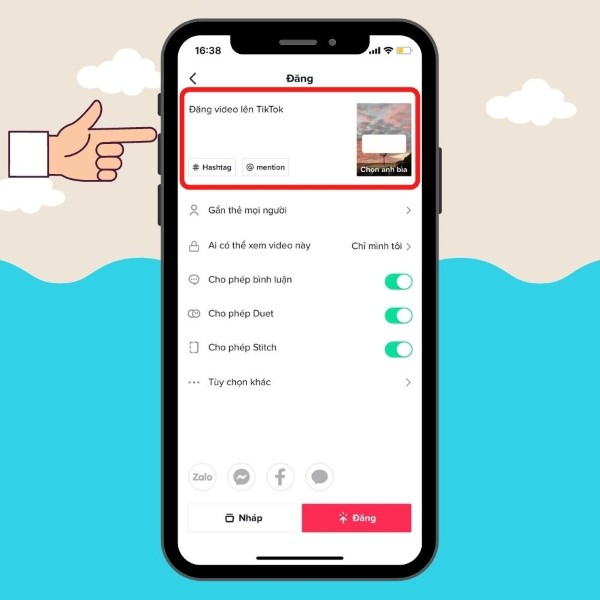
Bước 9: Thiết lập quyền riêng tư cho video. Nếu muốn chia sẻ lên các nền tảng khác như Zalo, Facebook, Messenger, bạn có thể tích chọn ở phần chia sẻ.
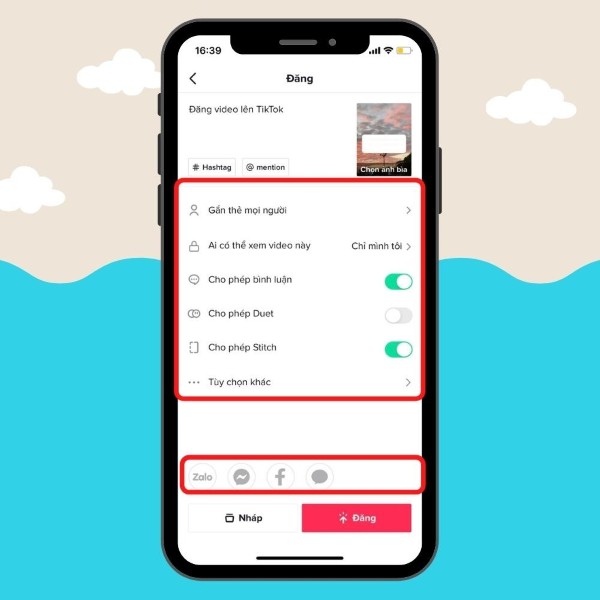
Bước 10: Cuối cùng, nhấn nút “Đăng” để video được hiển thị trở lại trên trang cá nhân TikTok của bạn.
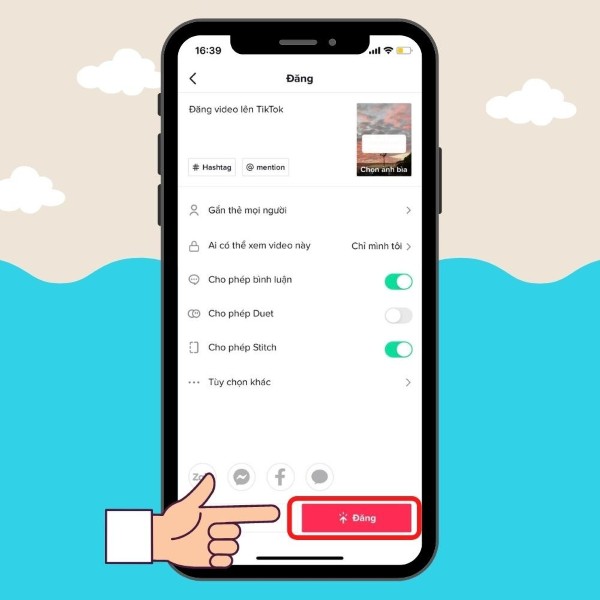
Cách khôi phục video đã xóa trên TikTok từ bản nháp
Trong một số trường hợp, video bạn nghĩ đã xóa thực ra vẫn nằm trong thư mục Bản nháp. Đây là nơi lưu trữ các video bạn quay nhưng chưa đăng.
Hướng dẫn chi tiết như sau:
Bước 1: Mở ứng dụng TikTok và đăng nhập tài khoản của bạn. Nhấn vào biểu tượng “Hồ sơ” ở góc phải dưới cùng màn hình.
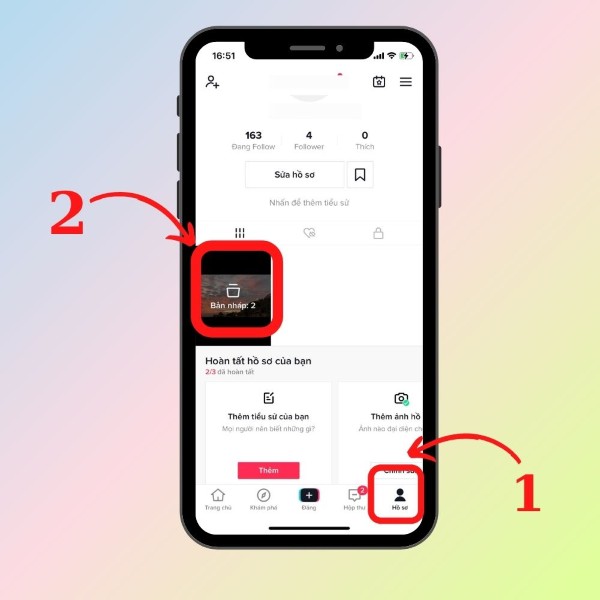
Bước 2: Trong trang cá nhân, bạn sẽ thấy mục “Bản nháp” xuất hiện. Nhấn chọn để mở danh sách các video nháp.
Bước 3: Chọn video bạn muốn đăng lại từ bản nháp.
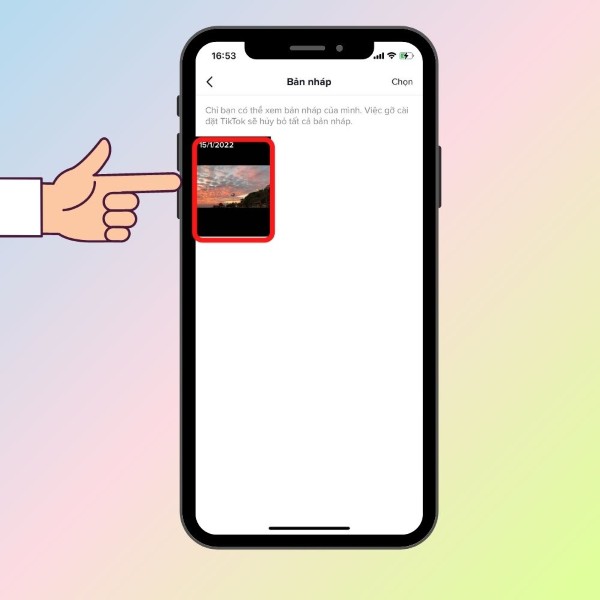
Bước 4: Sau khi chọn, TikTok sẽ đưa bạn tới giao diện chỉnh sửa như khi chuẩn bị đăng video mới. Tại đây, bạn có thể tiếp tục điều chỉnh nội dung nếu cần.
Bước 5: Bấm “Tiếp”, thêm mô tả, hashtag và ảnh bìa nếu muốn.
Bước 6: Cuối cùng, nhấn “Đăng” để video từ bản nháp được chia sẻ công khai lên tài khoản của bạn.
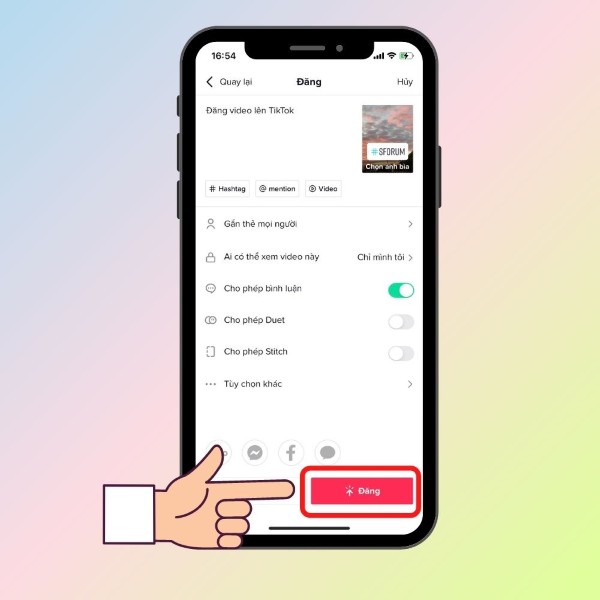
Ưu điểm của phương pháp này là bạn không mất công tải lại video và vẫn giữ được những chỉnh sửa cũ đã thiết lập từ trước.
Một số lưu ý quan trọng khi thực hiện cách khôi phục video đã xoá trên TikTok
– Sao lưu video trước khi xóa: Trước khi bạn quyết định gỡ bỏ video nào đó, hãy chắc chắn rằng bạn đã lưu lại một bản trong thiết bị cá nhân.
– Không xóa dữ liệu app: Việc xoá bộ nhớ cache hoặc gỡ cài đặt ứng dụng TikTok có thể khiến bạn mất bản nháp chưa đăng.
– Kiểm tra bản nháp thường xuyên: Có thể bạn chưa đăng hoặc quên đăng video nào đó mà tưởng đã xoá.
– Thời gian phản hồi từ TikTok: Thông thường, TikTok sẽ phản hồi hỗ trợ trong 1–3 ngày làm việc, tuy nhiên không đảm bảo khôi phục hoàn toàn video.
Kết luận
Việc mất một video quan trọng trên TikTok không còn là nỗi ám ảnh nếu bạn nắm rõ cách khôi phục video đã xoá trên TikTok. Tùy theo từng trường hợp mà bạn có thể chọn phương pháp phù hợp: gửi yêu cầu tới bộ phận hỗ trợ, đăng lại video đã lưu hoặc khôi phục từ bản nháp.
Dù áp dụng cách nào, điều quan trọng nhất là bạn cần hành động kịp thời và có sự chuẩn bị trước. Hy vọng những thông tin trên sẽ giúp bạn nhanh chóng lấy lại video đã xóa trên TikTok mà không gặp khó khăn.
Xem thêm:













Email của bạn sẽ không được hiển thị công khai. Các trường bắt buộc được đánh dấu *
Tạo bình luận mới